[Thủ thuật điện thoại] Tạo thùng rác (Recycle Bin) cho thiết bị Android – Nếu bạn dùng hệ điều hành Windows bạn sẽ biết rằng khi xóa một tập tin nào đó thì tập tin đó sẽ được bỏ vào thùng rác (Recycle Bin) và tất nhiên từ “thùng rác” này bạn có thể khôi phục các tập tin bị xóa một cách dễ dàng tuy nhiên sự đơn giản chỉ có trên hệ điều hành Windows còn đối với hệ điều hành Android thì sao? Nếu bạn đang có một thiết bị sử dụng hệ điều hành Android thì hãy thử xóa xem sao? Chắc chắn một điều khi xóa dữ liệu xong bạn sẽ không biết dữ liệu đó ở đâu và có thể phục hồi lại hay không?
Trong bài viết trước đây về thủ thuật điện thoại mình có hướng dẫn các bạn cách điều khiển từ xa các thiết bị di động IOS và Android bằng Teamviewer giúp bạn có thể điều khiển các thiết bị di động mà không cần phải cầm các thiết bị di động trên tay chỉ cần thông qua Internet là bạn có thể truy cập vào các thiết bị sử dụng hệ điều hành IOS và Android bằng Teamviewer tiếp tục trong bài viết này mình sẽ hướng dẫn các bạn cách tạo thùng rác (Recycle Bin) cho các thiết bị Android.
Hướng dẫn tạo thùng rác (Recycle Bin) cho thiết bị Android
Có thể nói hiện nay hệ điều hành Android được sử dụng rất nhiều trên các thiết bị di động với các hãng sản xuất nổi tiếng như Samsung, Sony, LG, Oppo… với những tính hỗ trợ người dùng cực kỳ mạnh mẽ và tối ưu tuy nhiên thật không may là các hệ điều hành thông minh trên di động không được trang bị Recycle Bin, do đó nếu lỡ tay xóa mất dữ liệu nào đó thì chắc sẽ không may mắn có thể tìm lại được. Vậy bạn nghĩ sao nếu có thể trang bị cho Android một Recycle Bin như trên máy tính? Nếu bạn quan tâm hãy cùng blog thủ thuật tìm hiểu cách tạo thùng rác cho các thiết bị Android.
Như vậy để tạo thùng rác cho Android bạn cần sử dụng một ứng dụng có tên là Dumpster đây là một ứng dụng giúp lưu lại các dữ liệu mà người dùng đã xóa, sau đó nó sẽ giữ lại các dữ liệu này 1 thời gian tùy theo điều chỉnh của người dùng trước khi thực hiện việc xóa bỏ chúng. Để sử dụng, trước tiên bạn hãy mở CH Play lên, tìm đến ứng dụng Dumpster hoặc bạn có thể truy cập vào liên kết này để cài đặt ứng dụng cho điện thoại!

Sau khi cài đặt xong bạn hãy mở ứng dụng lên để có thể cấu hình một số cài đặt theo ý thích. Giao diện ban đầu của ứng dụng > Nhấn Show me how để biết cách hoạt động của ứng dụng (tuy nhiên phần này không quan trọng chỉ là các hướng dẫn và giới thiệu) bạn có thể nhấn Skip intro để bỏ qua phần giới thiệu!

Mặc định ban đầu Dumpster trống trải vì giao diện chính của ứng dụng này sẽ là danh sách các dữ liệu mà người dùng xóa sau khi cài đặt Dumpster. Để xem các thiết lập mà Dumpster cung cấp, bạn hãy nhấn vào biểu tượng 3 gạch và chọn Settings.

Trong giao diện Settings chính, các tùy chọn có kí hiệu “$” sẽ là các tùy chọn chỉ cung cấp cho người dùng nâng cấp lên phiên bản trả phí tuy nhiên theo mình nếu bạn sử dụng bình thường thì phiên bản miễn phí là quá đủ.

Tùy chỉnh lưu tập tin bằng cách Kích chọn mục “Protect Settings” lúc này bạn sẽ thấy các tập tin được cung cấp các tùy chọn bảo vệ với các định dạng dữ liệu như hình ảnh (Images), video (Videos),… Mặc định tất cả đều ở trạng thái đã bật (On) nếu bạn không muốn lưu định dạng khi xóa chỉ cần chuyển sang “OFF”.

Tiếp tục là phần tùy chỉnh thời gian lưu tập tin > Kích chọn “Auto Clean” với các lựa chọn thời gian để Dumpster tự động xóa các dữ liệu mà ứng dụng này đang lưu trữ (bạn có thể tùy chỉnh lưu tập tin trong 1 tuần, 1 tháng, 3 tháng hoặc bạn có thể tắt nó)

Khi bạn kích chọn các dữ liệu trong Dumpster bạn sẽ thấy các tùy chọn như Restore (khôi phục lại như cũ), Delete (xóa vĩnh viễn) và Share (chia sẻ).

Ngoài ra còn rất nhiều tính năng khác bạn có thể khám phá trong quá trình sử dụng. Vậy còn chờ đợi gì nữa sao bạn không trang bị cho “dế” yêu của mình một “Recycle Bin” rất hữu ích!
Cuối cùng không có gì hơn nếu bạn cảm thấy bài viết có ích hãy subscribe blog của mình thường xuyên để cập nhật những bài viết mới nhất qua Email – Chân thành cảm ơn!


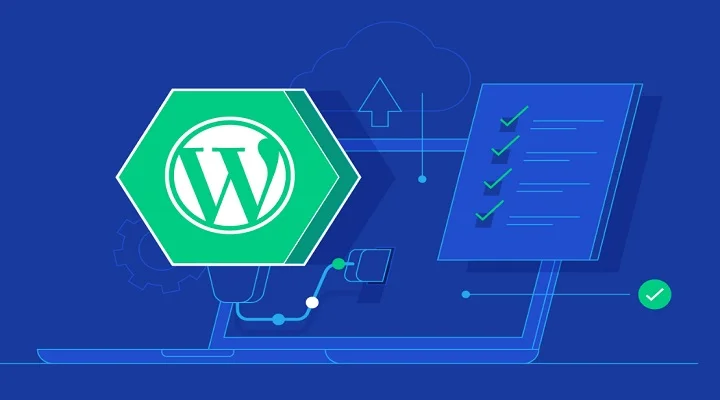




cảm ơn bạn
Cảm ơn bạn,
trang của bạn nhìn rất đẹp rất dễ nhìn mà ko rối mắt.
Các bài viết cũng dễ hiểu và trình bày gon gàng.
Nội dung thì tất nhiên là hơp lý và hữu ích rồi ^^
Thì mình cũng đang học làm web, rất vui được học hỏi từ bạn !
Vâng cảm ơn bạn. Chúc bạn có một trang web phát triển 🙂